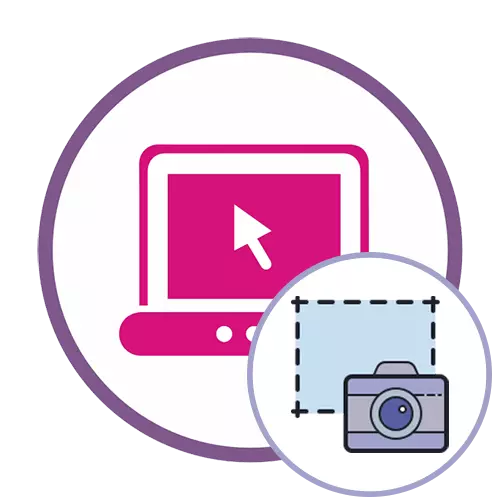
اگر آپ نہیں جانتے کہ یہ کس طرح یہ ہے کہ اسکرین اسکرینوں کو کمپیوٹر پر لے جایا جاتا ہے، سب سے پہلے مندرجہ ذیل ہدایات پر منتقلی کی پیروی کریں، مندرجہ ذیل لنک پر کلک کرکے ہماری ویب سائٹ پر مناسب موضوعی مواد پڑھیں.
مزید پڑھیں: ونڈوز میں اسکرین شاٹس کرنے کے لئے سیکھنا
طریقہ 1: OnPaste.
OnPaste آن لائن سروس آپ کو تین مختلف طریقوں میں سے ایک میں ایڈیٹر میں ایک اسکرین شاٹ داخل کرنے کی اجازت دیتا ہے، اور پھر آپ کے کمپیوٹر پر تبدیل شدہ تصویر کو ڈاؤن لوڈ کرنے کے بعد اس کے ڈیزائن کو آگے بڑھانے کی اجازت دیتا ہے.
آن لائن سروس پر جائیں
- لنک پر کلک کریں اور اسکرین شاٹ کے ساتھ کام کرنے کے لئے مناسب اختیار کا انتخاب کریں. سب سے پہلے آپ مزید تصویر اندراج کے لئے ایک خالی ترتیب بنا سکتے ہیں، گرفتاری کے طور پر دوسری طریقہ میں دکھایا گیا ہے یا تصویر کو منتخب علاقے میں ڈریگ کریں.
- کامیاب ڈاؤن لوڈ کے بعد، اس وقت پیمانے پر کام کرنے کا وقت ہے - اس کی قیمت کو ایڈجسٹ کرنے کے لئے ورکس پر تصویر کی صحیح ڈسپلے حاصل کرنے کے لئے.
- سب سے اوپر ٹول بار پر توجہ دینا: ان کی مدد کے ساتھ، اسکرین شاٹ بنایا گیا ہے، لائنز، مباحثہ پیٹرن یا جیومیٹک شکل شامل کریں.
- دوسرے سے زیادہ اکثر، صارف کو فصل بنانے کے لئے ضروری ہے جس کے لئے آپ کو ایک ہی پینل پر مناسب آلے کو منتخب کرنے کی ضرورت ہے. تصویر کی اضافی تفصیلات کٹائیں، صرف ایک مناسب علاقے چھوڑ کر.
- عناصر کو شامل کرنے یا برش کا استعمال کرنے کا عمل ہر کسی کو استعمال کرتے ہوئے، لہذا ہم صرف اس حقیقت کو واضح کرتے ہیں کہ آنپیسٹ میں ایک نادر آلے بھی موجود ہے. یہ آپ کو اسکرین شاٹ کے مخصوص علاقے کو اجاگر کرنے کی اجازت دیتا ہے، اسے واضح طور پر چھوڑ دیتا ہے، اور باقی مواد کو پس منظر پر رکھا جاسکتا ہے.
- جلدی سے، کمپیوٹر پر نتیجہ کو بچانے کے لئے فلاپی ڈسک کی شکل میں بٹن پر کلک کریں.
- ڈاؤن لوڈ کی توقع کریں اور تصویر کے ساتھ مزید بات چیت میں آگے بڑھیں.
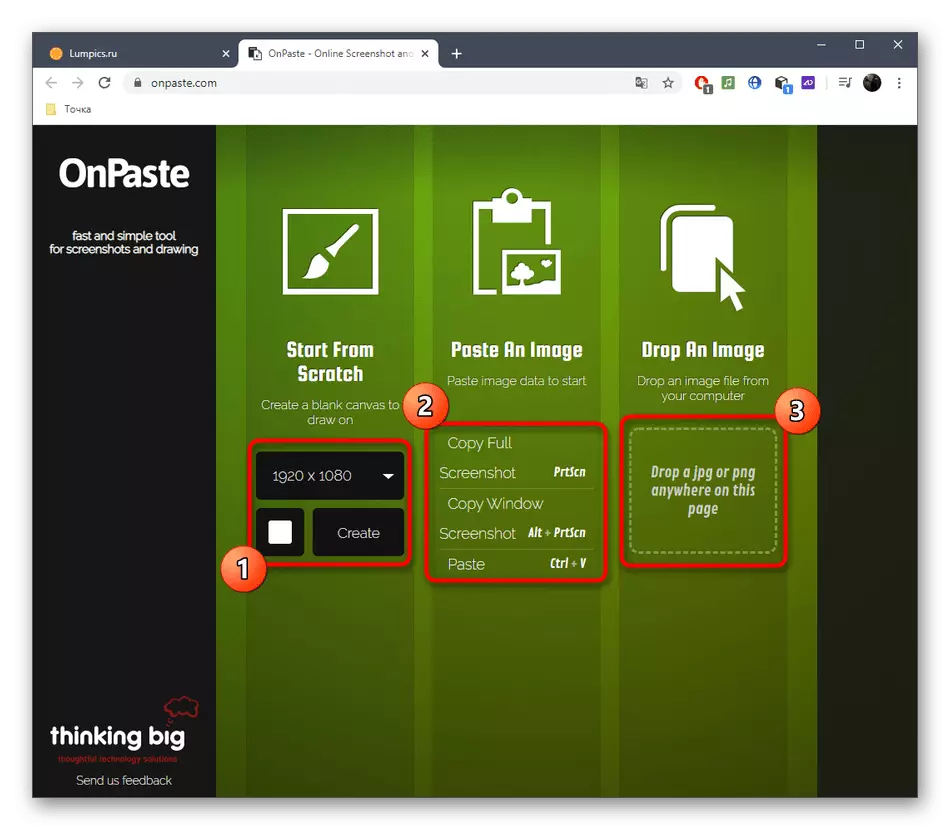
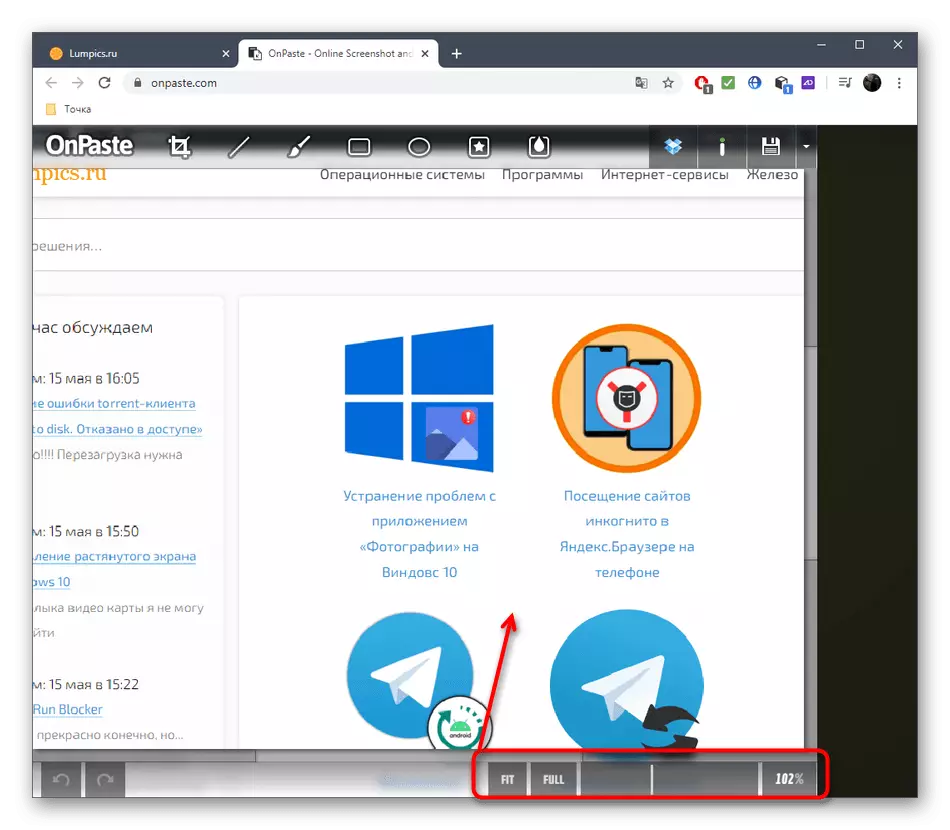
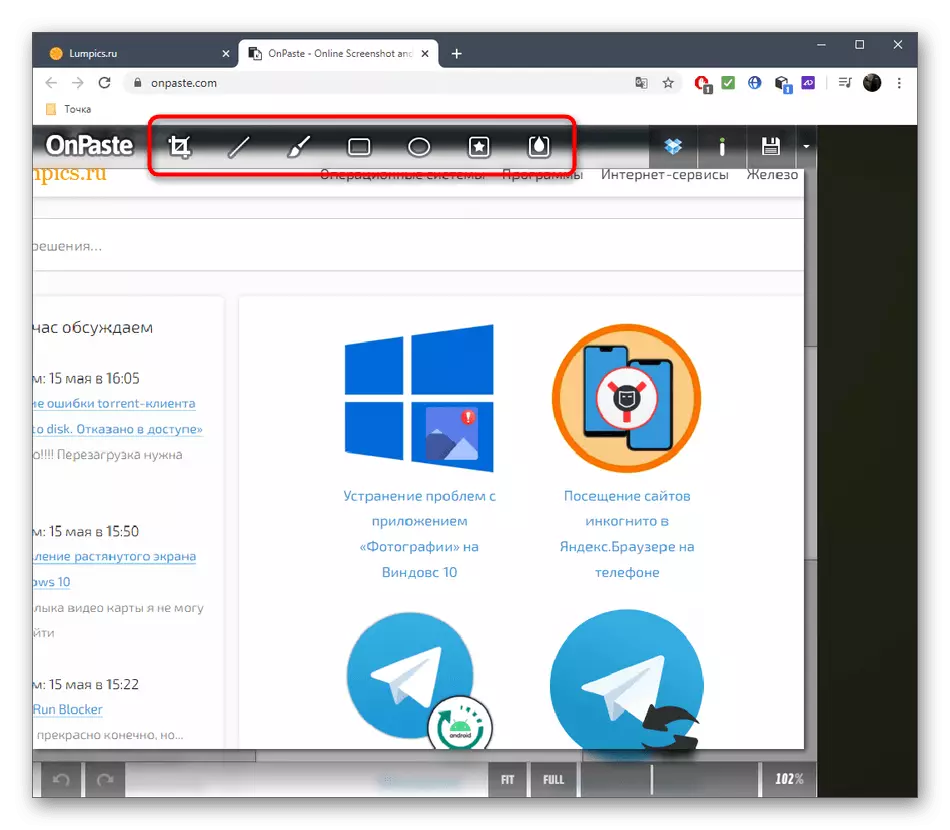
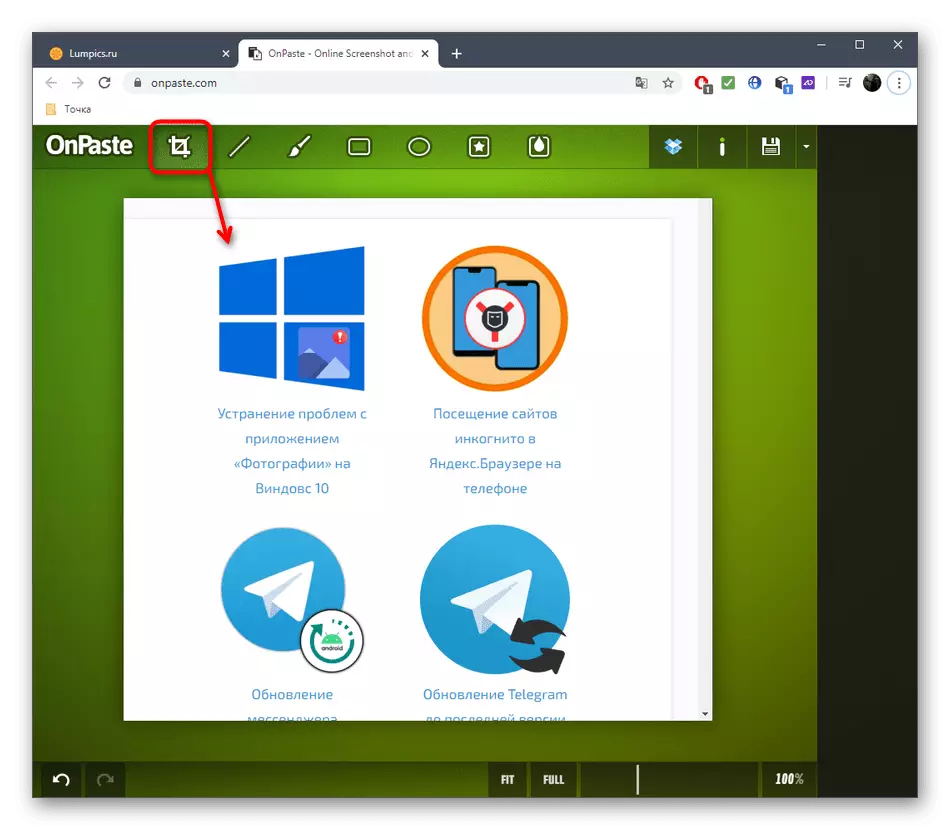


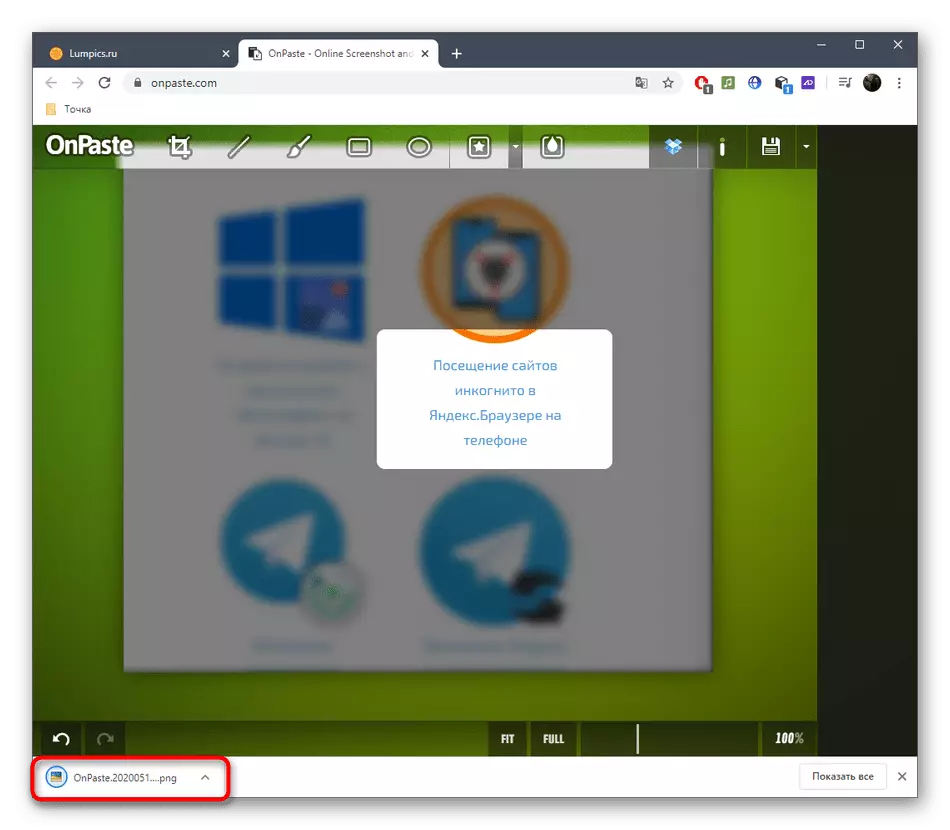
طریقہ 2: سپپ بورڈ
اگر اسکرین شاٹ میں ترمیم کرنے کے لۓ اسے کسی دوسرے صارف کو منتقل کرنے کے لۓ، آپ آسانی سے سپنج بورڈ آن لائن سروس میں سپلائر ڈاؤن لوڈ کرسکتے ہیں، ایڈجسٹ ایڈجسٹمنٹ بنائیں اور لنک کا اشتراک کریں.
سپلائر آن لائن سروس پر جائیں
- ایسا کرنے کے لئے، اوپر لنک پر کلک کریں، اسکرین شاٹ کو CTRL + V کے ذریعے داخل کریں (اگر یہ ایکسچینج بفر میں ہے) یا اسے ایک فائل کے طور پر ڈاؤن لوڈ کریں.
- آپ کو فوری طور پر ایک لنک ملتا ہے، اس کی منتقلی جس میں تصویر کھولیں گی.
- دائیں جانب بنیادی آلات کے ساتھ ایک پینل ہے. ترمیم شروع کرنے کے لئے ان میں سے ایک کو منتخب کریں.
- ان میں سے کچھ اضافی خصوصیات ہیں: مثال کے طور پر، آپ متن کے سائز کو تبدیل کرسکتے ہیں یا اسے ایک اور رنگ مقرر کرسکتے ہیں. مت بھولنا کہ اضافی عناصر میں سے ہر ایک آزادانہ طور پر تبدیل کر دیا اور ورکشاپ کے ساتھ منتقل کر دیا گیا ہے.
- اگر کچھ کارروائی کا موقع کی طرف سے کیا گیا ہے تو، اسی اوپر پینل پر بٹن کا استعمال کرتے ہوئے اسے منسوخ کریں.
- آخر میں، نتیجہ کو بچانے کے لئے اس بات کا یقین کریں کہ جب آپ لنک پر کلک کریں تو، تیار کردہ سکرین کی گرفتاری پہلے سے ہی دکھایا گیا ہے.
- ذیل میں تصویر میں، آپ کو ایک مثال یہ ہے کہ اسکرین شاٹ ریفرنس کے بعد لنک کے بعد کھولتا ہے.



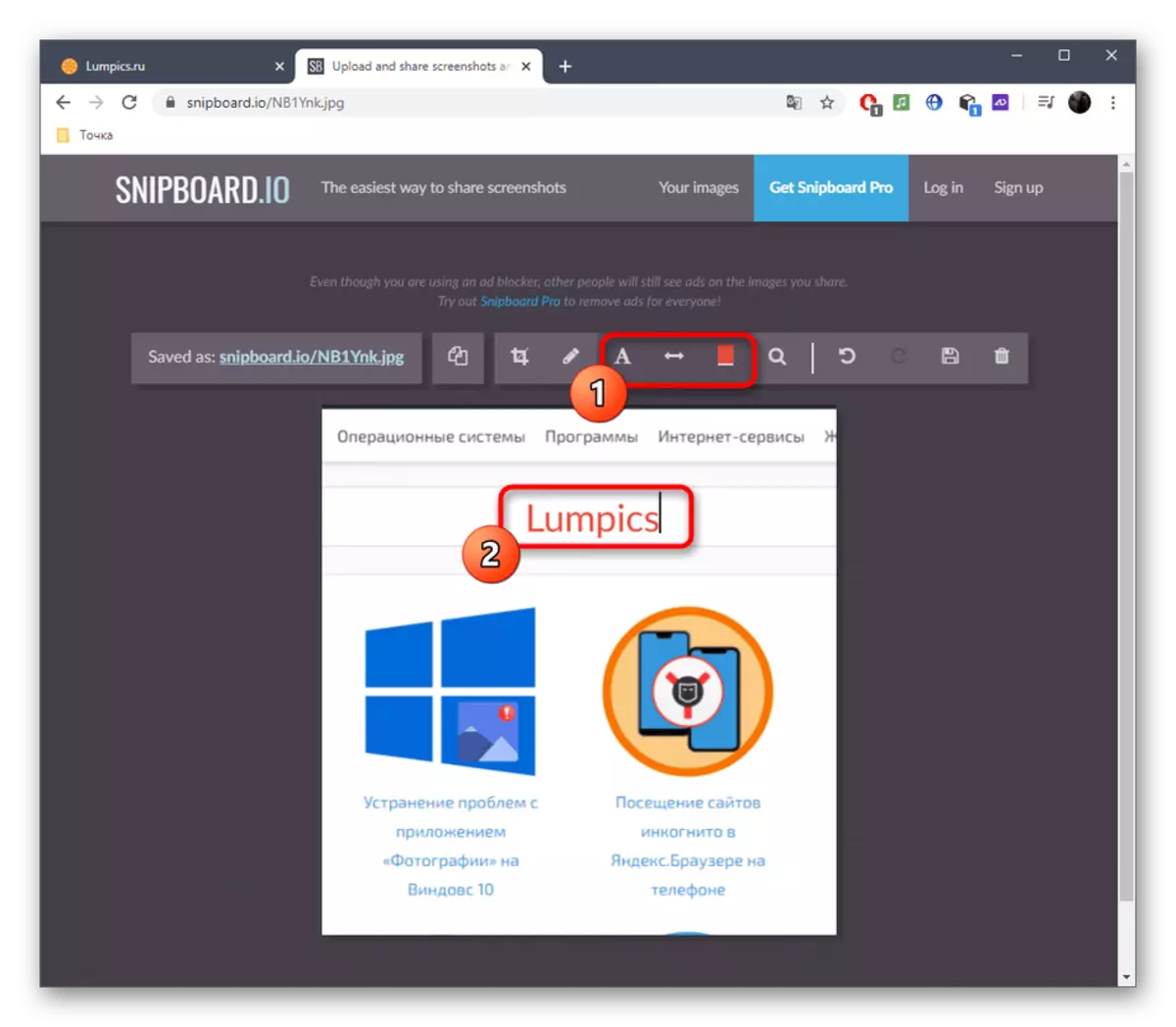


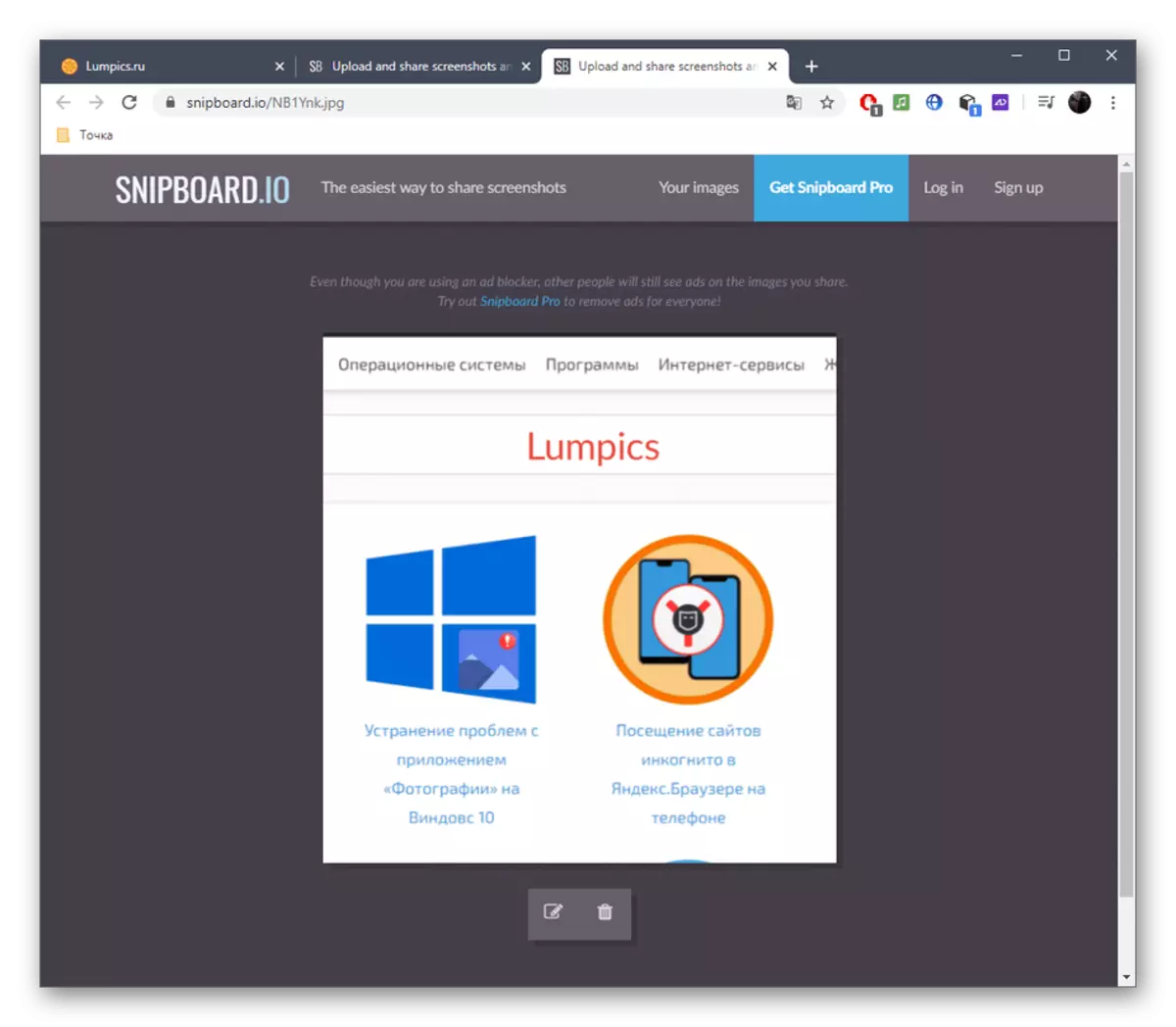
طریقہ 3: Pixlr.
Pixlr آن لائن سروس کا طریقہ ایسے صارفین کو مل جائے گا جو براؤزر میں کھولتا ہے مکمل طور پر گرافک ایڈیٹر کے ذریعہ ایک اسکرین شاٹ پر عمل کرنا چاہتے ہیں. یہاں صارف میں ترمیم کے لئے ایک گنجائش ہے، کیونکہ دستیاب اوزار کی تعداد نمایاں طور پر بڑی ہے، اگر آپ اوپر سے متعلق دو سائٹ کے مقابلے میں لے جاتے ہیں.
آن لائن سروس PIXLR پر جائیں
- PIXLR مرکزی صفحہ کھولیں اور اعلی درجے کی Pixlr E. پر کلک کریں
- اگر آپ اسکرین شاٹ داخل کرنا چاہتے ہیں تو ایک نئی منصوبہ بنائیں، یا مکمل تصویر کھولیں.
- ایک نئی منصوبہ بندی کرتے وقت، زیادہ سے زیادہ سائز کا انتخاب کریں، نام مقرر کریں اور وضاحت کریں کہ سفید پس منظر کا استعمال کیا جانا چاہئے.
- Ctrl + V کے ذریعے سنیپ شاٹ داخل کریں، اور، اگر ضروری ہو تو، اگر آپ کسی دوسرے تصویر پر ایک تصویر ڈالنا چاہتے ہیں تو لامحدود تعداد میں شامل کریں.
- بائیں مینو کے ذریعہ، ترمیم کے لئے اوزار میں سے ایک کو منتخب کریں. جیسا کہ دیکھا جا سکتا ہے، PIXLR میں ان کے معیاری سیٹ میں تمام گرافک ایڈیٹرز میں استعمال کیا جاتا ہے.
- مثال کے طور پر، آپ ایک شکل ڈالنے یا بغیر کسی شکل میں ڈال سکتے ہیں، ایک لکھاوٹ شامل کریں اور ایک سنیپ شاٹ کو کچلنے یا ایک سٹیمپ کا استعمال کرتے ہوئے دوسرے کی طرف سے کچھ تفصیلات کی جگہ لے لے.
- "فائل" کے مینو کے ذریعہ تکمیل پر، بچانے کے لئے آگے بڑھنے یا اس کے بجائے، Ctrl + S. دبائیں
- فارمیٹ محفوظ کریں اور ڈاؤن لوڈ کے آغاز کی تصدیق کریں.
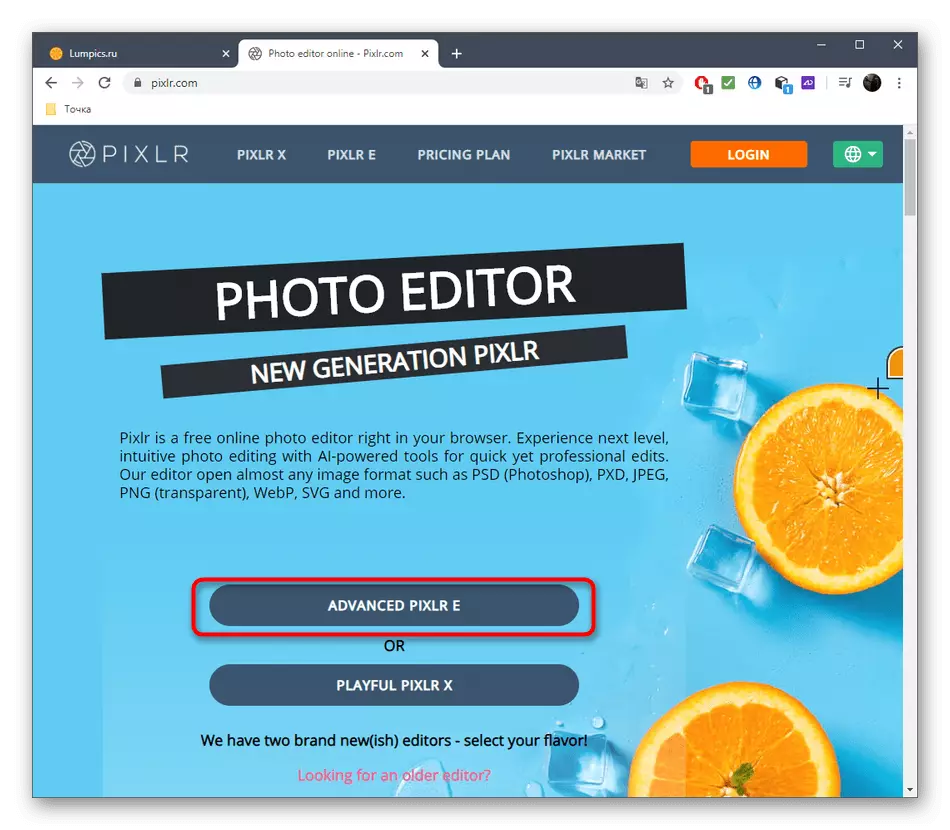
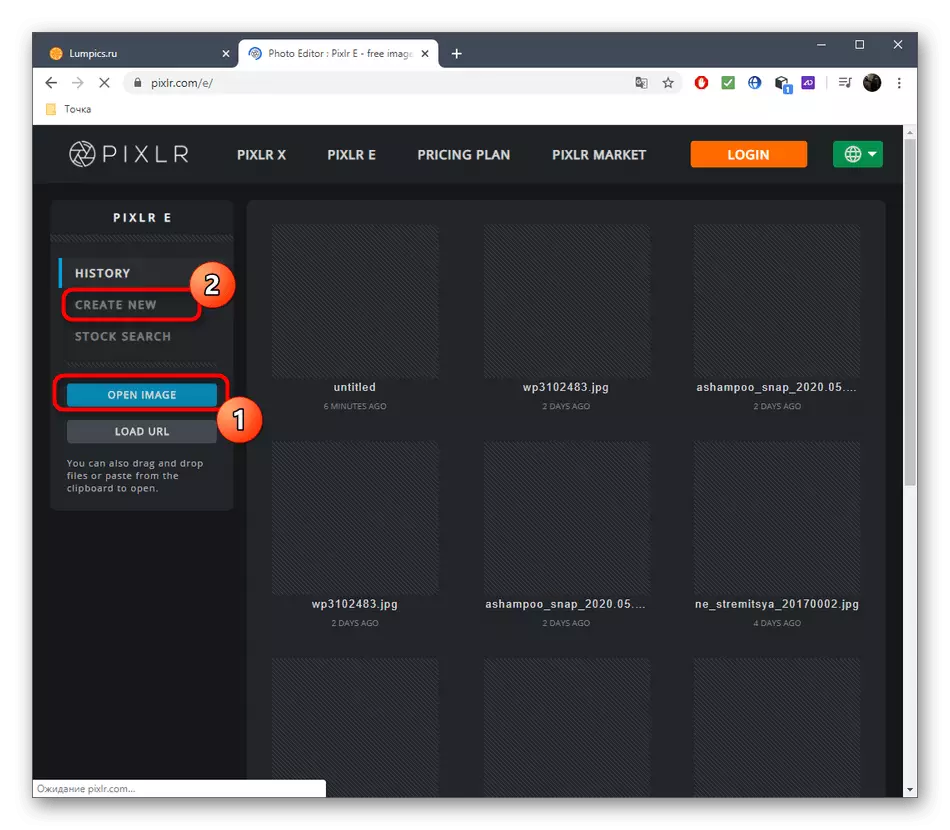



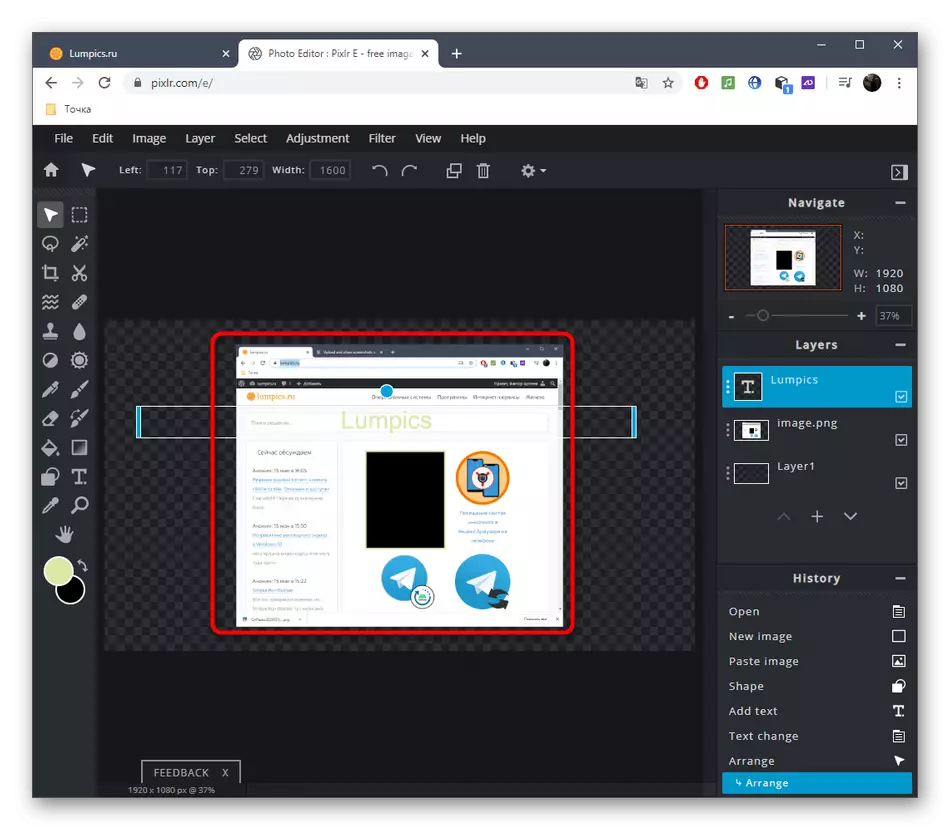


سکرین کی گرفتاریوں کے لئے بہت سے پروگرام بھی آپ کو بچانے سے پہلے ان میں ترمیم کرنے کی اجازت دیتا ہے. اگر آپ اس طرح کے اختیارات پر غور کرنے کا فیصلہ کرتے ہیں تو، سافٹ ویئر کا جائزہ کے ساتھ اپنے آپ کو واقف کرنے کے لئے ذیل میں لنک پر کلک کریں.
مزید پڑھیں: اسکرین شاٹس بنانے کے لئے پروگرام
